Ο καλύτερος τρόπος συγχώνευσης αρχείων OGG για υπολογιστές Windows PC και Mac
Μπορεί να αντιμετωπίσετε το πρόβλημα της συγχώνευσης αρχείων ήχου, ιδιαίτερα του OGG, αλλά δεν έχετε αρκετές γνώσεις για το πώς να το κάνετε αυτό. Η συγχώνευση ήχου είναι μια συνηθισμένη δραστηριότητα κατά την οποία θα συνδυάσετε πολλά κομμάτια σε ένα αρχείο. Αυτό οδηγεί σε μια λίστα αναπαραγωγής, ένα είδος remix με όλα τα τραγούδια να παίζουν ασταμάτητα. Μην το ιδρώνεις γιατί μπορείς να το πετύχεις αυτό σε λίγο χρησιμοποιώντας το κατάλληλο πρόγραμμα. Είτε για προσωπικούς είτε για ακαδημαϊκούς σκοπούς, θα μπορείτε συγχώνευση αρχείων OGG εύκολα. Ανακαλύψτε το καλύτερο εργαλείο για να χειριστείτε αυτή τη δεινή κατάσταση.
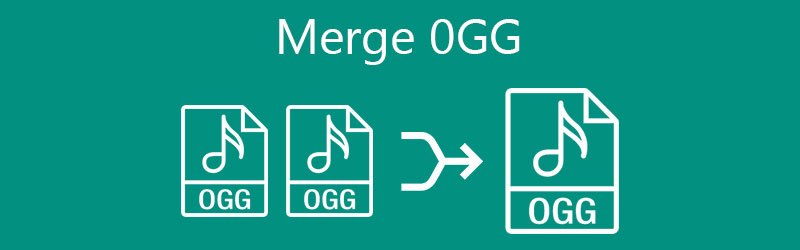
- Μέρος 1. Τι είναι το OGG;
- Μέρος 2. Επαγγελματικός τρόπος συγχώνευσης OGG
- Μέρος 3. Άλλες δυνατότητες στο Vidmore Video Converter
- Μέρος 4. Συχνές ερωτήσεις για τη συγχώνευση OGG
Μέρος 1. Τι είναι το OGG;
OGG είναι μια μορφή αρχείου ήχου που έχει σχεδιαστεί για την αποθήκευση αρχείων μουσικής όπως και τα αρχεία MP3. Έρχεται με ένα κοντέινερ OGG που αποθηκεύει ροές ήχου συμπιεσμένες με κωδικοποιητή Vorbis, όπου το μέγεθος του αρχείου είναι μικρότερο σε μέγεθος, αλλά διαθέτει καλύτερη ποιότητα ήχου. Επομένως, για όσους από εσάς αναζητάτε μια ισορροπία μεταξύ ποιότητας ήχου και μεγέθους αρχείου, το OGG είναι η μορφή αρχείου.
Στην πραγματικότητα, τα αρχεία με την επέκταση .ogg δημιουργούνται από το Xiph.org Foundation, έναν μη κερδοσκοπικό οργανισμό που δημιουργεί διάφορες μορφές για σκοπούς πολυμέσων. Ως εκ τούτου, το OGG είναι μια δωρεάν και ανοιχτή μορφή κοντέινερ. Επιπλέον, περιέχει ροές ήχου και βίντεο, υπότιτλους και άλλο κείμενο. Πρόκειται για αρχεία πολυμέσων που χρησιμοποιούν το OGX ως επέκταση αρχείου. Εάν θέλετε να συγχωνεύσετε αρχεία γρήγορα, συνεχίστε την ανάγνωση για να μάθετε την καλύτερη πρακτική προσέγγιση για να το πετύχετε.
Μέρος 2. Επαγγελματικός τρόπος συγχώνευσης OGG
Μία από τις πιο εύκολες και περιζήτητες εφαρμογές που υπάρχουν είναι η συγχώνευση αρχείων OGG είναι Μετατροπέας βίντεο Vidmore. Αν και αυτό είναι ένα εργαλείο μετατροπής, προσφέρει ισχυρές λειτουργίες. Μπορεί να ενώσει δύο ή περισσότερα κομμάτια σε ένα αρχείο σε ελάχιστο χρόνο. Ανεξάρτητα από το μέγεθος του αρχείου και τον αριθμό των αρχείων στα οποία θέλετε να συμμετάσχετε, το εργαλείο μπορεί να το επεξεργαστεί για εσάς. Επιπλέον, το εργαλείο σάς δίνει τη δυνατότητα να το χρησιμοποιήσετε είτε σε υπολογιστή Mac είτε με Windows που διαθέτει μια απλή και εύχρηστη διεπαφή. Το μόνο που έχετε να κάνετε είναι να εισαγάγετε τα στοχευόμενα soundtracks στο πρόγραμμα, να συγχωνεύσετε, να επιλέξετε μια μορφή εξαγωγής και να αποθηκεύσετε την τελική έκδοση του αρχείου ήχου. Για να δείξετε τη διαδικασία συγχώνευσης αρχείων OGG, ρίξτε μια ματιά στη διαδικασία βήμα προς βήμα παρακάτω.
Βήμα 1. Εκτελέστε το πρόγραμμα
Πρώτα, κατεβάστε το πρόγραμμα χρησιμοποιώντας οποιοδήποτε από τα ΔΩΡΕΑΝ Λήψη κουμπιά παρακάτω. Εάν είστε χρήστης Windows, επιλέξτε την έκδοση Windows ή Mac για χρήστες Apple. Εγκαταστήστε και ξεκινήστε το πρόγραμμα στη συνέχεια.
Βήμα 2. Προσθέστε κομμάτια OGG στην εφαρμογή
Για να προσθέσετε κομμάτια, κάντε κλικ στο Συν κουμπί υπογραφής στην κύρια διεπαφή της εφαρμογής και επιλέξτε το επιθυμητό κομμάτι ήχου από το φάκελο αρχείων σας. Μπορείτε να προσθέσετε ένα άλλο κομμάτι κάνοντας κλικ στο Πρόσθεσε αρχεία κουμπί στην επάνω αριστερή γωνία. Για να ανεβάσετε ένα φάκελο με αρχεία OGG, κάντε κλικ στο Πρόσθεσε αρχεία αναπτυσσόμενη επιλογή και επιλέξτε Προσθήκη φακέλου.
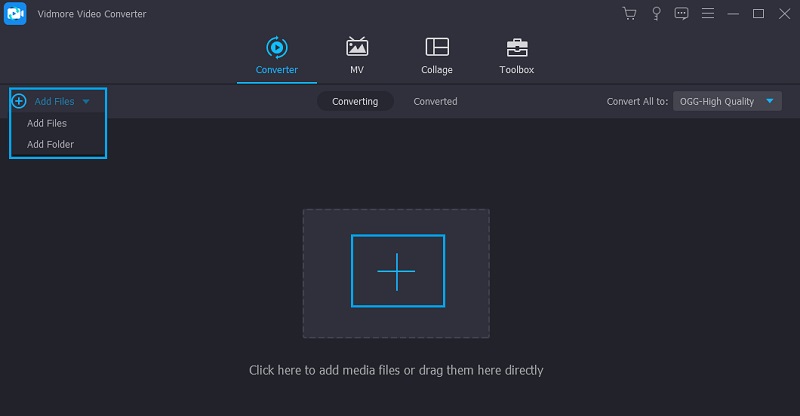
Βήμα 3. Τακτοποιήστε τη σειρά των κομματιών OGG
Αφού ανεβάσετε τα κομμάτια που επιθυμείτε, μπορείτε να τα τακτοποιήσετε σύμφωνα με τη σειρά που προτιμάτε. Απλώς σύρετε ένα συγκεκριμένο κομμάτι στη σειρά όταν θέλετε να το παίξετε.
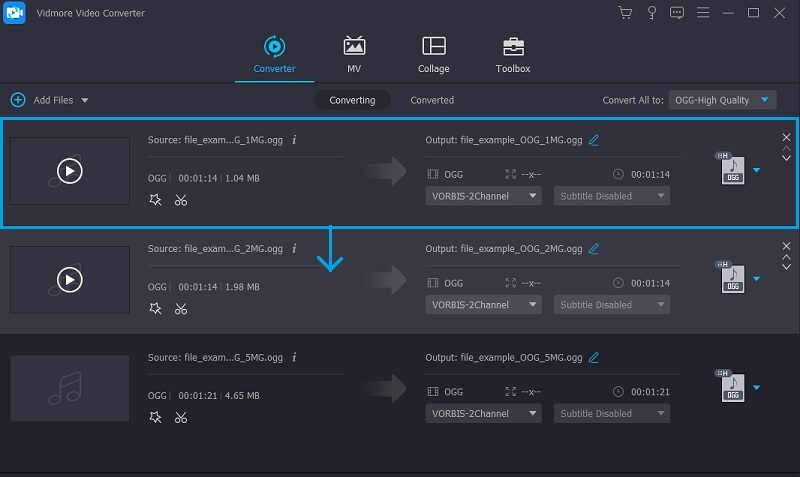
Βήμα 4. Συγχώνευση αρχείων OGG
Σε αυτό το σημείο, ανοίξτε το Προφίλ μενού και μεταβείτε στο Ήχος αυτί. Στον αριστερό πίνακα, επιλέξτε OGG μορφή και επιλέξτε ένα προφίλ ήχου που ταιριάζει στις ανάγκες σας. Στη συνέχεια, επιλέξτε το πλαίσιο ελέγχου για Συγχώνευση σε ένα αρχείο και μετά πατήστε το Μετατροπή όλων κουμπί για να ξεκινήσει η διαδικασία συγχώνευσης. Τα συνδυασμένα αρχεία θα πρέπει να αποθηκευτούν στην προεπιλεγμένη διαδρομή αποθήκευσης. Μπορείτε επίσης να ελέγξετε απευθείας την αναπαραγωγή του στο Εχει μετατραπεί καρτέλα στον ίδιο πίνακα.
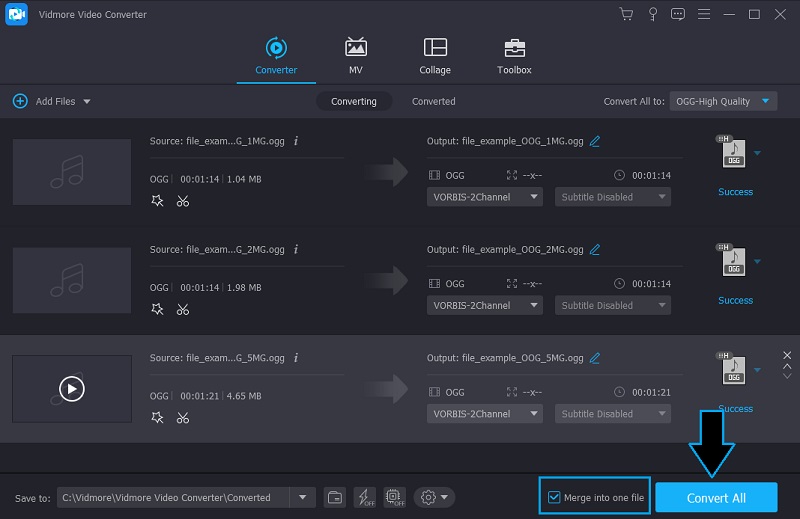
Μέρος 3. Άλλες δυνατότητες στο Vidmore Video Converter
Εκτός από τη συγχώνευση αρχείων ήχου με το Vidmore Video Converter, μπορείτε επίσης να επωφεληθείτε από άλλες δυνατότητες, όπως περικοπή, διαχωρισμό, ρύθμιση έντασης ήχου, καθυστέρηση και πολλά άλλα.
1. Περικοπή αρχείων OGG γρήγορα και εύκολα
Μπορείτε επίσης να περικόψετε ή να κόψετε αρχεία ήχου μέσα σε λίγα βήματα χωρίς να απαιτούνται ειδικές ή τεχνικές δεξιότητες. Αυτό το πρόγραμμα σάς επιτρέπει να κόψετε ένα μέρος των αρχείων ήχου και να το αποθηκεύσετε ως ήχους κλήσης με απώλεια ποιότητας. Επιπλέον, διαθέτει μια γρήγορη λειτουργία διαχωρισμού όπου μπορείτε να χωρίσετε τον ήχο σε πολλά τμήματα γρήγορα. Μπορείτε να επιλέξετε να χωρίσετε το κομμάτι κατά μέσο όρο ή με βάση το χρόνο, ανάλογα με τις προσωπικές σας προτιμήσεις.
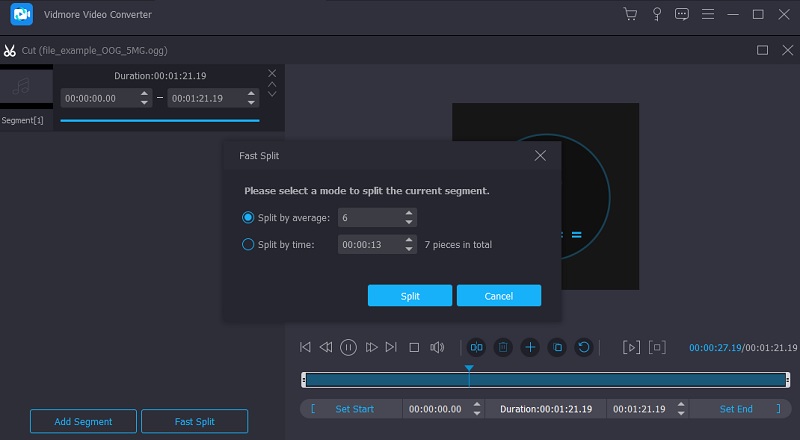
2. Ήχος στη λειτουργία Επεξεργασία
Αυτό είναι επίσης ένα τέλειο εργαλείο για διάφορες ανάγκες επεξεργασίας, καθώς σας επιτρέπει να προσαρμόσετε την ένταση του κομματιού. Χρησιμοποιώντας αυτό το πρόγραμμα, μπορείτε να αυξήσετε και να μειώσετε την ένταση του αρχείου ήχου. Σε περίπτωση που ο ήχος δεν συγχρονίζεται με το βίντεο, μπορείτε να προσαρμόσετε την καθυστέρηση για να επιταχύνετε ή να επιβραδύνετε τον ήχο για να συγχρονίσετε τον ήχο με το βίντεο.
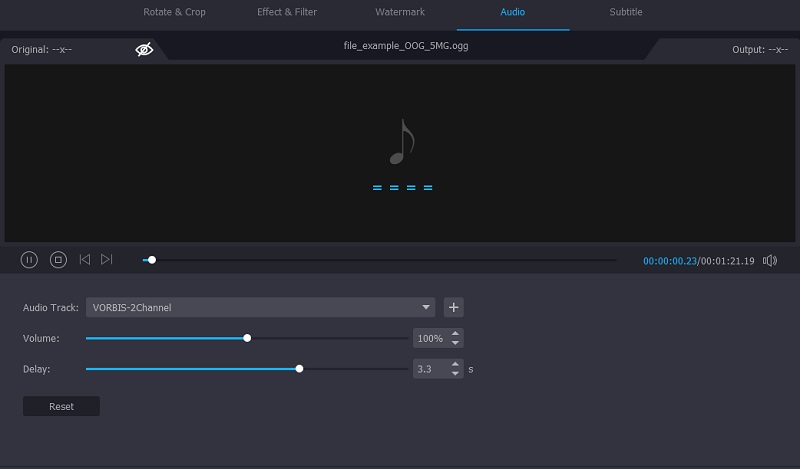
Μέρος 4. Συχνές ερωτήσεις για τη συγχώνευση OGG
Πώς μπορώ να συγχωνεύσω αρχεία ήχου στα Windows 10;
Υπάρχουν διάφορες μέθοδοι που μπορείτε να χρησιμοποιήσετε για τη συγχώνευση αρχείων ήχου στα Windows 10. Μπορείτε να εξετάσετε το ενδεχόμενο να χρησιμοποιήσετε το Audacity για να μετατρέψετε αρχεία OGG, αλλά μπορεί να είναι δύσκολο αν χρησιμοποιείτε αυτό το εργαλείο για πρώτη φορά. Ακόμα καλύτερα, επιλέξτε το παραπάνω εργαλείο για να σας βοηθήσει να συγχωνεύσετε γρήγορα τυχόν αρχεία ήχου στον υπολογιστή σας Windows 10.
Είναι το OGG καλύτερο από το MP3;
Και τα δύο αρχεία OGG και MP3 είναι μορφές ήχου ανοιχτού κώδικα. Το OGG έχει καλύτερη ποιότητα ήχου και μικρότερο συμπιεσμένο αρχείο από το MP3. Ωστόσο, μπορεί επίσης να έχετε κάποια άλλα πλεονεκτήματα από το MP3, όπως στερεοφωνικά και διακριτά κανάλια του αρχείου ήχου.
Μπορώ να παίξω αρχεία OGG σε VLC;
Σχεδόν μεγάλες ή κοινές συσκευές αναπαραγωγής πολυμέσων μπορούν να αναπαράγουν αρχεία OGG. Αυτό περιλαμβάνει το VLC και το Windows Media Player. Εάν θέλετε να παίζετε αρχεία OGG στο διαδίκτυο, μπορείτε να το κάνετε μέσω του Google Drive.
συμπέρασμα
Είτε χρειάζεται συγχώνευση αρχείων OGG που είναι χωρισμένα ή μεμονωμένα κομμάτια για συνεχή αναπαραγωγή, η διαδικασία είναι αρκετά εύκολη. Υπάρχουν διάφορες μέθοδοι που θα σας βοηθήσουν να συγχωνεύσετε αρχεία ήχου. Ωστόσο, για να εξοικονομήσετε χρόνο και κόπο, το Vidmore Video Converter είναι μια πρακτική λύση που θα πρέπει να σκεφτείτε να χρησιμοποιήσετε. Περισσότερο από τη συγχώνευση αρχείων ήχου, προσφέρει πρόσθετες λειτουργίες που θα ήταν χρήσιμες για άλλους σκοπούς, όπως η επεξεργασία και η προσαρμογή του ίδιου του ήχου.


